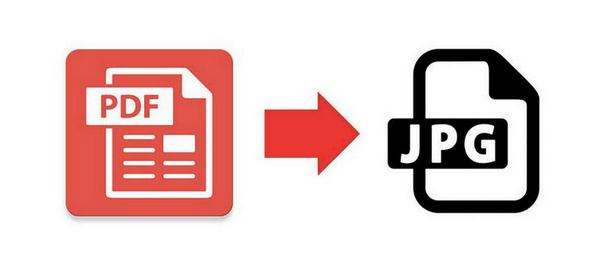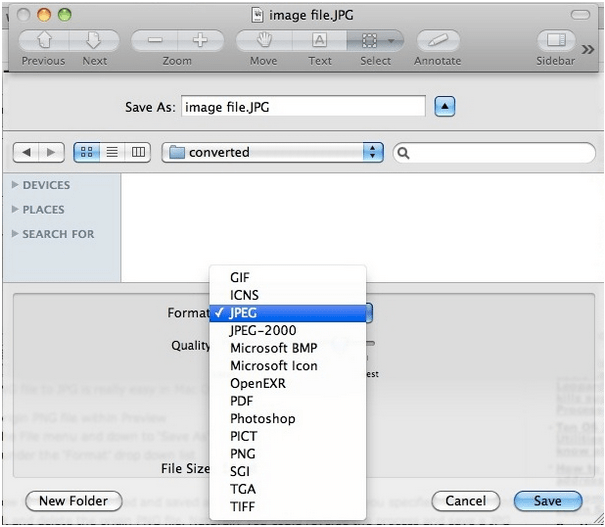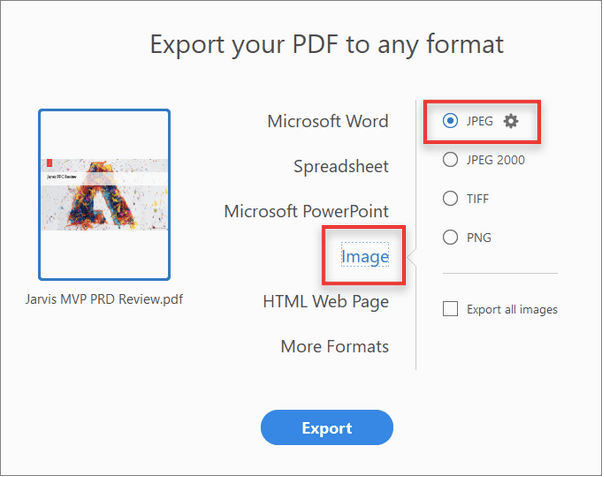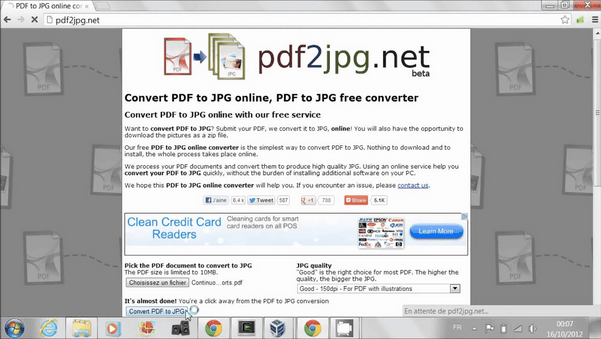Σε αυτήν την τεχνολογικά καθοδηγούμενη εποχή, προτιμούμε να αποθηκεύουμε τα πάντα σε ψηφιακή μορφή, είτε πρόκειται για φωτογραφίες, βίντεο, έγγραφα, αρχεία ήχου σχεδόν σε οτιδήποτε. Το PDF και το JPG είναι μια από τις πιο δημοφιλείς μορφές εικόνας που χρησιμοποιούμε συχνά. Και οι δύο αυτές μορφές αρχείων μας εξυπηρετούν διαφορετικά. Τα JPG προσφέρουν μια καθολική αποδοχή και από την άλλη πλευρά, τα PDF είναι γνωστά για το μη επεξεργάσιμο χαρακτηριστικό τους, που χρησιμοποιούνται συχνά για την αποθήκευση εγγράφων.
Οι περισσότεροι από εμάς προτιμούν να χρησιμοποιούν μορφή αρχείου PDF για την αποστολή συνημμένων μαζί με μηνύματα ηλεκτρονικού ταχυδρομείου αντί να χρησιμοποιούν αρχεία Word των οποίων η μορφή μπορεί εύκολα να αλλάξει σε κάθε συσκευή κατά την προβολή. Τα PDF είναι πολύ πιο συγκεκριμένα σε σύγκριση, καθώς διατηρούν ανέπαφες όλες τις αλλαγές μορφοποίησης, ανεξάρτητα από τη συσκευή που βλέπετε το αρχείο.
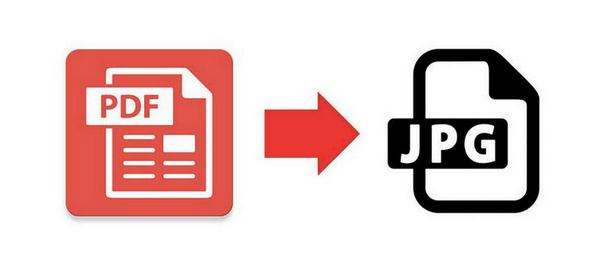
Πηγή εικόνας: PDF Mate
Τις περισσότερες φορές, συναντάμε καταστάσεις όπου πρέπει να μετατρέψουμε τα έγγραφά μας σε μορφή PDF. Αλλά σε σπάνιες περιπτώσεις, μπορεί ακόμη και να αισθανθείτε την επιθυμία να μετατρέψετε ένα αρχείο PDF σε μορφή JPG. Δεν είναι; Αναρωτιέστε πώς να μετατρέψετε PDF σε JPG σε Mac; Ας συζητήσουμε μερικούς τρόπους που θα σας επιτρέψουν να μετατρέψετε το PDF σε JPG σε Mac χωρίς κόπο.
Διαβάστε επίσης: Καλύτερο λογισμικό διαχωρισμού και συγχώνευσης PDF
Τρόποι μετατροπής PDF σε JPG σε Mac
Λίστα περιεχομένων
#1 Χρησιμοποιήστε την προεπισκόπηση του Mac
Η προεπισκόπηση είναι μια ενσωματωμένη εφαρμογή βοηθητικού προγράμματος Mac που σας επιτρέπει να ανοίγετε και να επεξεργάζεστε έγγραφα, εικόνες στο macOS. Το Mac's Preview είναι μια εύχρηστη επιλογή που αποδεικνύεται εξαιρετικά χρήσιμη για τη συγχώνευση πολλών PDF σε ένα μόνο αρχείο . Μπορείτε επίσης να κάνετε προεπισκόπηση για επεξεργασία αρχείων, αλλαγή προσανατολισμού, προσθήκη υπογραφής ή για διάφορες άλλες δυνατότητες επεξεργασίας. Ακολουθήστε αυτά τα γρήγορα βήματα για να μετατρέψετε PDF σε JPG σε Mac χρησιμοποιώντας την Προεπισκόπηση.
Εκκινήστε την προεπισκόπηση του Mac. Εάν δεν έχετε προσθέσει μια συντόμευση για την Προεπισκόπηση στο dock, μπορείτε να την αναζητήσετε στο φάκελο Εφαρμογές.
Τώρα ανοίξτε το αρχείο PDF που πρέπει να μετατρέψετε σε μορφή JPG.
Μόλις φορτωθεί το αρχείο στο παράθυρο Προεπισκόπηση, πατήστε στο μενού Αρχείο και επιλέξτε την επιλογή "Εξαγωγή ως".
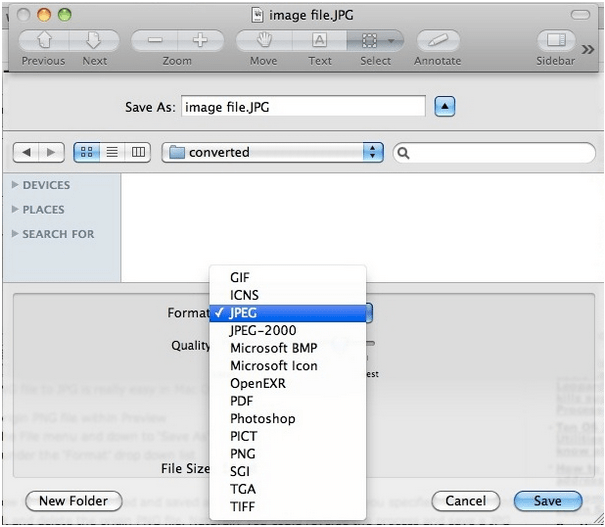
Το Mac θα ανοίξει τώρα ένα νέο παράθυρο "Εξαγωγή ως" στην οθόνη. Εδώ πρέπει να επιλέξετε τη μορφή JPG για μετατροπή. Μπορείτε επίσης να αλλάξετε την ανάλυση και την ποιότητα του αρχείου PDF ενώ το αποθηκεύετε ως JPG.
Αφού κάνετε όλες τις αλλαγές, πατήστε το κουμπί "Αποθήκευση".
Και τέλος! Το αρχείο PDF σας θα μετατραπεί με επιτυχία σε μορφή JPG και θα αποθηκευτεί στην καθορισμένη τοποθεσία.
#2 Χρήση του Adobe Acrobat
Το Adobe Acrobat Reader μπορεί να χρησιμεύσει ως μια εξαιρετική πλατφόρμα για τη μετατροπή PDF σε JPG σε Mac. Μόλις εγκαταστήσετε αυτό το εξαιρετικό εργαλείο ανάγνωσης εγγράφων στη συσκευή Mac σας, ακολουθήστε αυτά τα γρήγορα βήματα.
Εκκινήστε το Adobe Acrobat DC, ανοίξτε το αρχείο PDF που πρέπει να μετατρέψετε.
Πηγή εικόνας: Lifewire
Επιλέξτε την επιλογή "Εξαγωγή PDF" που βρίσκεται στη δεξιά πλευρά της γραμμής εργαλείων.
Στο παράθυρο Εξαγωγή, επιλέξτε τον τύπο εικόνας ως "JPG" για μετατροπή. Πραγματοποιήστε άλλες αλλαγές επεξεργασίας εάν θέλετε να αλλάξετε το αρχείο PDf πριν από τη μετατροπή, όπως αλλαγή χρώματος κειμένου, εμφάνισης, ανάλυσης εικόνας κ.λπ.
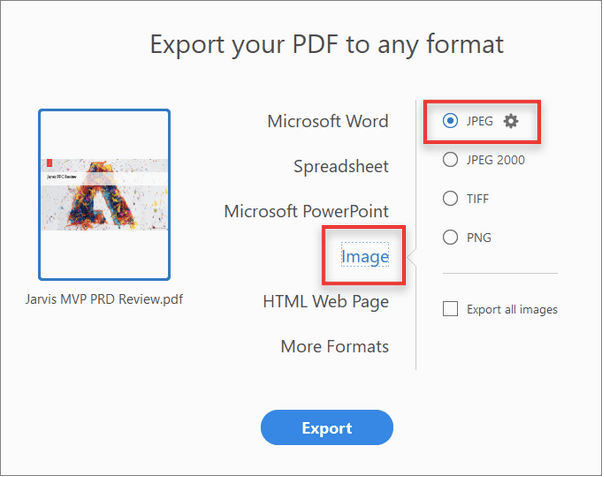
Πηγή εικόνας: Κέντρο βοήθειας της Adobe
Καταργήστε την επιλογή της επιλογής "Εξαγωγή όλων των εικόνων" και, στη συνέχεια, επιλέξτε "Εξαγωγή".
Το Adobe Acrobat Reader θα ανοίξει ένα νέο παράθυρο όπου μπορείτε να καθορίσετε τη θέση του αρχείου όπου θέλετε να αποθηκεύσετε το αρχείο JPG που μετατράπηκε πρόσφατα. Επιλέξτε έναν φάκελο, ονομάστε το αρχείο σας και αποθηκεύστε τον στην επιθυμητή θέση.
Διαβάστε επίσης: Πώς να συγχωνεύσετε αρχεία PDF με το Adobe Reader
#3 Χρησιμοποιήστε ένα διαδικτυακό εργαλείο μετατροπής αρχείων
Μια μυριάδα διαδικτυακών εργαλείων μετατροπής αρχείων είναι διαθέσιμα στο διαδίκτυο που υποστηρίζουν μια μεγάλη ποικιλία μορφών αρχείων. Με τη βοήθεια του διαδικτυακού εργαλείου μετατροπής, μπορείτε εύκολα να μετατρέψετε PDF σε JPG σε Mac χωρίς να εγκαταστήσετε λογισμικό τρίτων στο Mac σας.
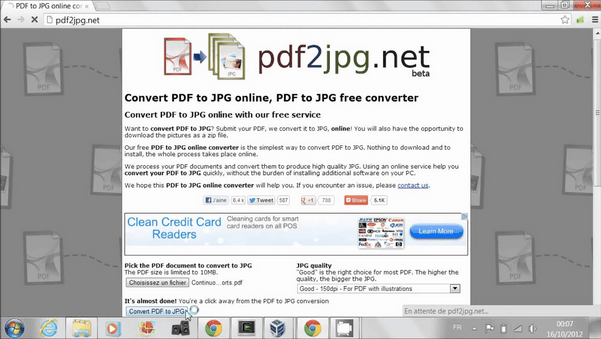
Εάν έχετε σύγχυση σχετικά με το διαδικτυακό εργαλείο που πρέπει να χρησιμοποιήσετε, έχουμε μια άμεση σύσταση για να εξοικονομήσετε χρόνο . Επισκεφτείτε το pdftojpg.net , ανεβάστε το αρχείο PDF και με ένα μόνο κλικ μπορείτε να το μετατρέψετε σε μορφή JPG χωρίς καμία ταλαιπωρία. Το Pdftojpg.net είναι ένα δωρεάν διαδικτυακό εργαλείο μετατροπής αρχείων που σας εξοικονομεί από το βάρος της λήψης πρόσθετου λογισμικού για τη μετατροπή εγγράφων και εικόνων.
Αυτό ολοκληρώνει τον οδηγό μας για το πώς να μετατρέψετε PDF σε JPG σε Mac χρησιμοποιώντας διάφορες μεθόδους. Μπορείτε να χρησιμοποιήσετε οποιονδήποτε από τους παραπάνω τρόπους σύμφωνα με τις ανάγκες και τις απαιτήσεις σας και να μετατρέψετε έγγραφα σε αρχεία JPG με λίγα μόνο κλικ.